世界中の多くの企業で利用されているプロジェクト管理プラットフォーム Smartsheet が、AI 機能を追加したことで、Smartsheet を利用する企業が、あらゆる業務においてポジティブな変化を促進できるようになりました。AI ツールの詳細に入る前に、AI の統合がデータにとって何を意味するのかを明確にしておきましょう。
一言で言えば、AI はアルゴリズム、統計モデル、機械学習技術のシステムであり、機械が経験から学習し、パターンを認識し、データに基づいて確率的な意思決定を行うことができます。AI システムは、さまざまなレベルの自律性で動作するように設計されており、その中核は、ユーザーからの入力を受け取り、出力を生成することです。
Smartsheet は、AI 機能で使用するデータが安全であり、Smartsheet が活用する AI モデルのトレーニングに使用されないことを保証します。データ セキュリティに対する Smartsheet のアプローチの詳細については、Trust Center をご覧ください。
現時点で一般提供されている AI ツールで行えることは、「数式の生成」および「テキストとサマリーの生成」です。
数式の生成
数式の生成機能を使用すると、入力と関連コンテンツが生成 AI モデルに送信され、応答する数式と数式の説明が生成されます。その後、数式をセルに適用するか、数式を適当に修正するかを選択できます。
数式の生成機能で使用される関連コンテンツには、生成された数式で列を正しく参照できるように、シートの列名と列タイプが含まれます。
テキストとサマリーの生成
テキストとサマリーの生成機能を使用すると、入力と関連コンテンツが生成 AI モデルに送信され、選択したセルに適用することを選択できる、応答性の高い出力テキストが生成されます。出力テキストとともに、AI モデルは、ユーザーの意思決定をサポートするために、分析の簡単な説明も提供します。
テキストとサマリーの生成機能で使用される関連コンテンツには、入力で参照されたセルやデータとともに、シートの列名と列タイプが含まれます。
AI ツールの実際の使い方を以下にご紹介します。
AI を使用した数式またはテキストの生成
AI ツール パネルはシートと統合されており、シート内の他のデータに基づいて、数式またはテキストやサマリーを目的のセルに直接挿入できます。
[数式を生成] を選択すると、数式に必要な機能を記述するだけで、シートの情報を処理、計算、または抽出する関数を作成できます。オートコンプリート機能を使用して、列を参照できます。
数式が生成されると、通常の数式のように動作し、列の数式に変換することもできます。
[テキストとサマリー] を選択してシートのコンテンツを処理するか、生成 AI を使ってまったく新しいシートのコンテンツを生成し、シートに直接保存することが可能です。必要な作業は、列への参照を含めながら必要な内容を記述するだけです。AI ツールが選択した行のデータを使用して、出力を生成します。
数式またはテキストの生成
1. AI の機能にアクセスするには、シート上で右側のレールにある を選択します。
を選択します。
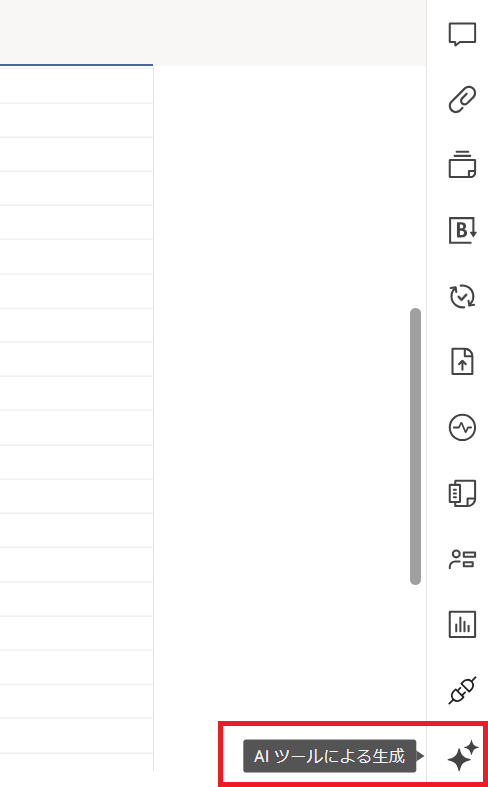
2. パネルで、使用する AI ツールを選択します。
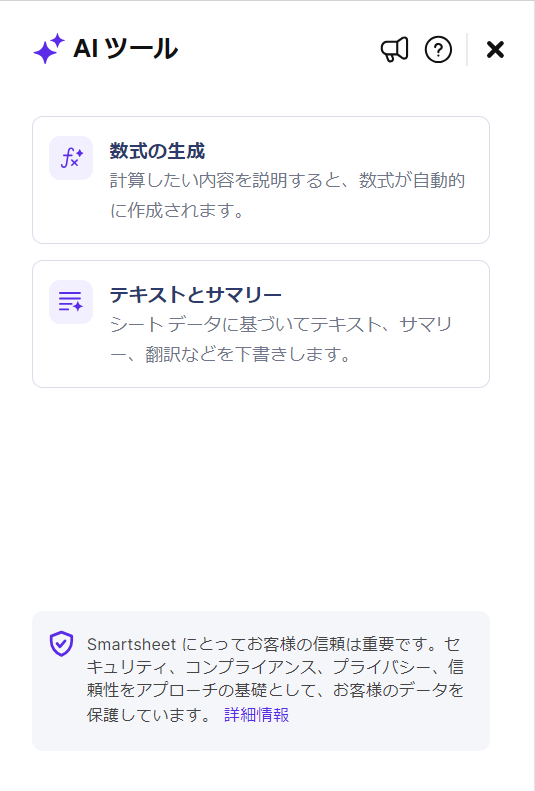
- セルを右クリックして [数式を生成] または [コンテンツを生成] を選択し、これらのツールに直接ショートカットで移動することもできます。
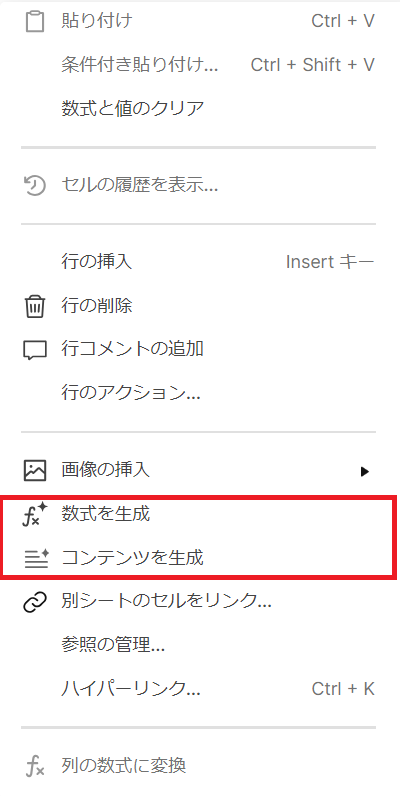
プロンプト ボックスに、生成したい数式またはテキスト出力について記述します。
!Important!
期待する出力や結果を明確にしておくと役に立ちます。入力すると、パネルによって列名がオートコンプリートされ、テキスト AI ツールを使用するときに、現在の行の数式やセル値の列を簡単に参照できるようになります。たとえば、「担当者」フィールド名へのオートコンプリートは、現在の行の「担当者」セル内の担当者名をテキスト生成に提供します。
4. 準備ができたら [生成] を選択します。
5. 生成された数式またはテキストは、生成方法の簡単な説明とともに、出力ボックスに表示されます。
- エラーが発生した場合は、システムからメッセージが表示されます。
6. 生成された出力を表示するセルを選択します。
7. [選択したセルに適用する] を選択します。
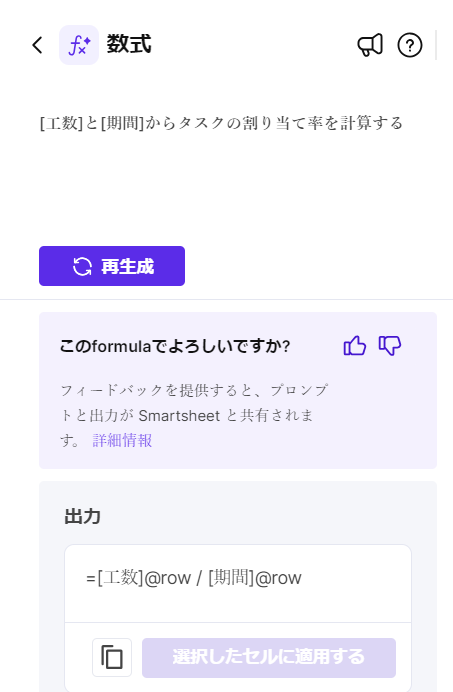
出力の適用中にエラーが発生した場合は、システムから #UNPARSEABLE などのメッセージが表示されます。詳細情報は、一般的な数式エラーの種類をご覧ください。
考慮すべき事項
- 別の結果が必要な場合は、プロンプトを書き直して、求める出力をより明確にし、[再生成] を選択して新しい結果を表示します。
- 数式を列の数式に変換して、すべての行に適用します。グリッド ビュー内のセルを右クリックして [列の数式に変換] を選択します。
- 元のソース プロンプトに戻って修正するには、出力セルを選択し、パネルの [編集] を選択します。
Note:
数式を列の数式に変換している場合は、編集前にセルレベルの数式に変換し直す必要があります。
サンプル数式
これらの例を使用するには、[列名] を括弧を除いたシートの実際の列名に置き換えます。オートコンプリート機能を使用すると、正しい列名を入力できます。
数式のプロンプト例
- 簡単な財務計算を行う
- [列 1] と [列 2] の合計を求めます。
- [収益列] と [経費列] の粗利益率を計算します。
- より高度なプロジェクト管理シナリオに使用する
- [工数列] と [期間列] を使用して、タスクの割り当て率を計算します。
- [期日] の日付と [ステータス] のタスクの進捗に基づいてリスク レベルを決定します。
- もし [ステータス] が [完了済み] でなく、[終了] が過去であれば、これをマークします。
- [終了] の日付に相当する四半期を入力します。Q で始まる結果を返します。
- 現在の行の子行の数をカウントします。
- プロセス情報
- [割り当て先] から名を取得します。
- [日付] に最も近い月曜日の日付を検索します。
コンテンツ生成に関する質問の例
- テキストを翻訳する
- [元のテキストを含む列] を [希望の言語を含む列] に翻訳します。
- テキストを分析する
- [ソース列] の感想をプラス、普通、マイナスで入力します。
- 広告コピーを作成する
- [販売価格が含まれた列] で現在販売されている製品 [製品名列] の 140 文字の Twitter 広告を書きます。
既知の制限
- [数式を生成] は、現在のシートのセル値の参照のみをサポートしています。ほかのシートの値を参照することはできません。
- [テキストとサマリー] は、パネルで実行されるたびに、出力のみを生成します。参照値が変わっても、生成されるコンテンツは変わりません。更新された結果を得るには、更新したいセルを選択してパネルを開き、[再生成] を選択します。
- テキストは自動生成されません (新しい行または変更された行の場合)。また、シート内で実行されている関数のようには動作せず、単にテキストを出力するだけです。
- 数式を列の数式に変換するには、パネルではなくシートのエントリ ポイントを使用する必要があります。
- 数式モードは、現在のシートのセル値の参照のみをサポートしています。シート サマリーや他のシートにあるデータは参照できません。
- 現時点では、セル範囲 (A3:B6 など) は指定できません。
- 現時点では、フィルター、並べ替え、自動化などのシート機能を使用できません。
AI データ セキュリティ
Smartsheet AI ツールは、Smartsheet データで大規模言語モデルを使用して、データ プライバシーに重点を置いた、強力なコンテキスト認識型 AI 機能を提供します。
!Important!
Smartsheet は AI データを所有しないため、それをパブリック モデルのトレーニングに使用することはありません。
Smartsheet の AI ツール (数式生成) を使ってみた感想
単純な数式や関数であれば、AI ツールを使わずに構文を組むことができますが、複雑なものになると、適切な数式や関数の構文方法を調べたり、エラーを修正したりする必要が生じるかもしれません。その点、Smartsheet の AI ツールは複雑なものでも構文を生成してくれるため、これまでの構文作成やエラー修正に費やしていた時間を大幅に短縮できそうです。さらに、Smartsheet の AI ツールを活用することで、自分では考えつかないような構文のアイデアを提供してもらえるかもしれません。
AI ツールをご利用いただけるプランの詳細や、当ツールに関するお問い合わせはこちらから。
Smartsheet でもっと効率よく仕事をしませんか?Smartsheet の 30 日無料体験版をぜひお試しください。
©2024. Smartsheet Inc.
「AI を使用した数式またはテキストの生成」
世界の人気ソフトウェアを提供するエクセルソフトのメールニュース登録はこちらから。



